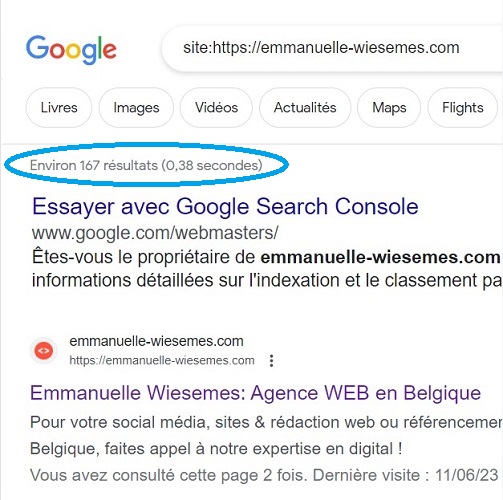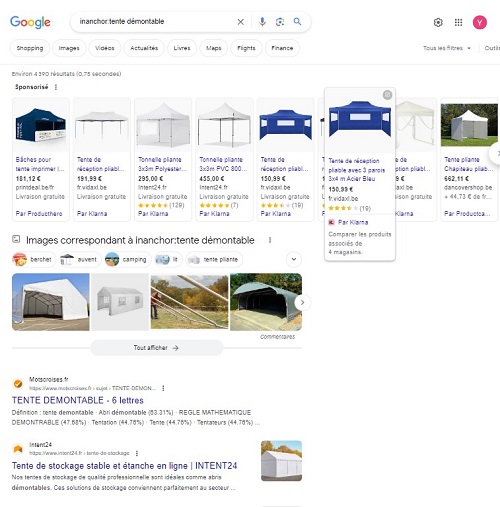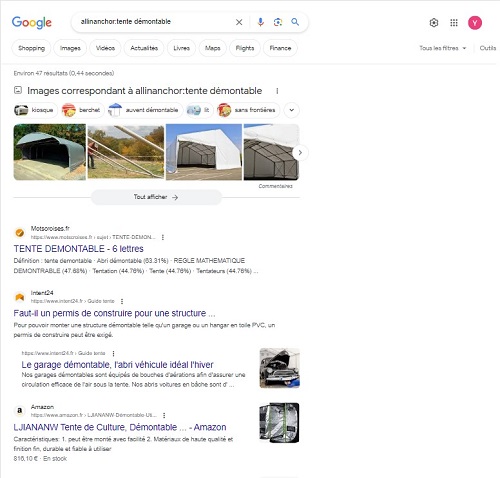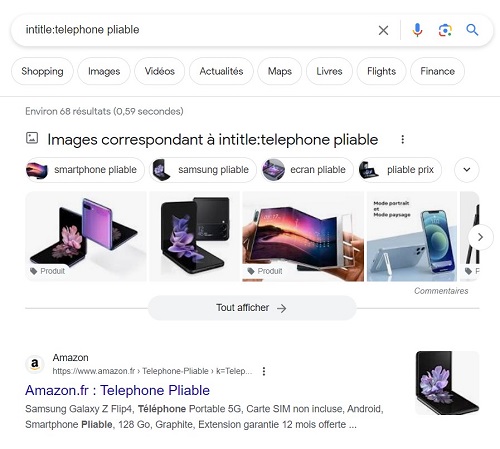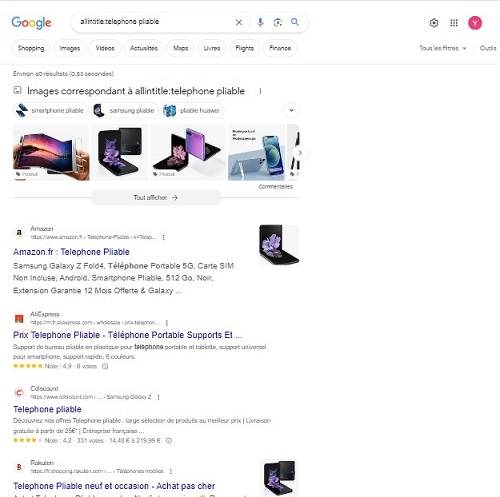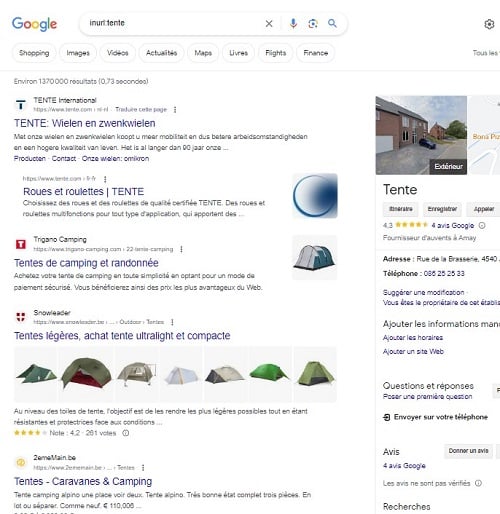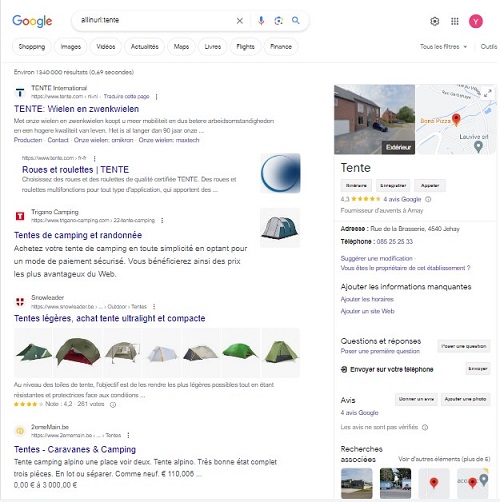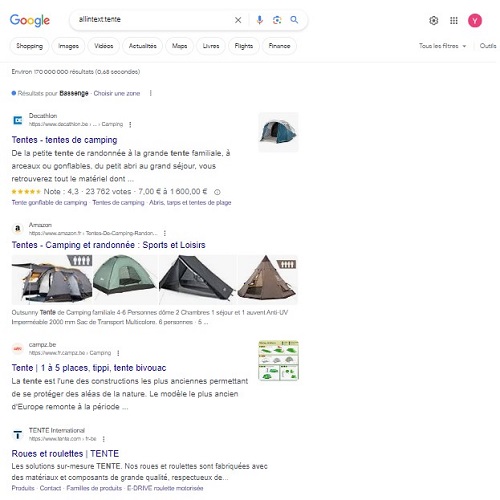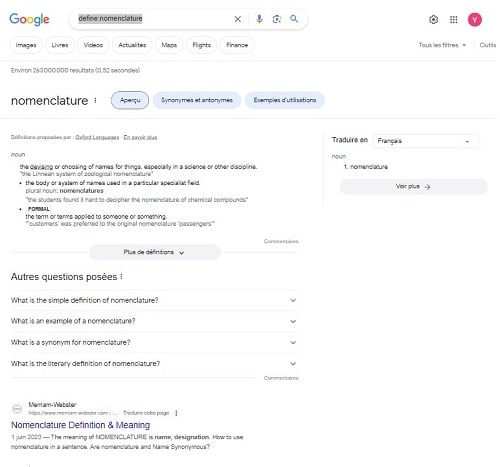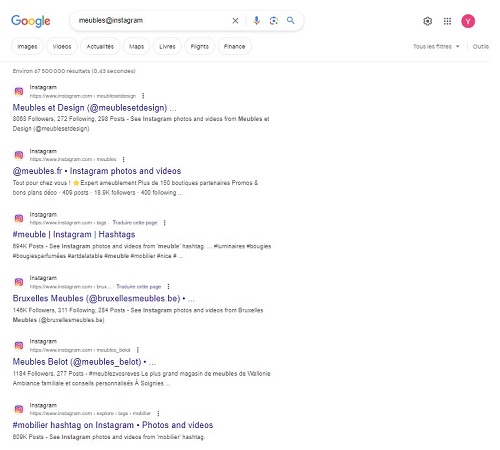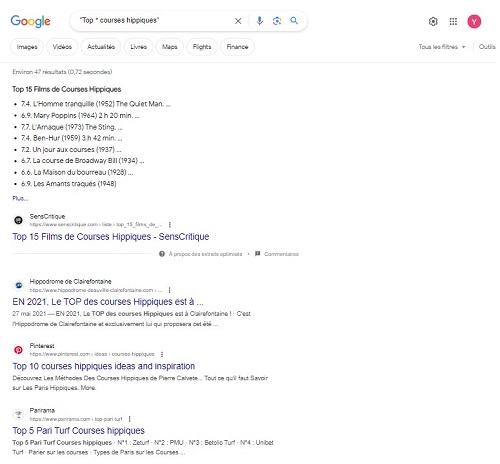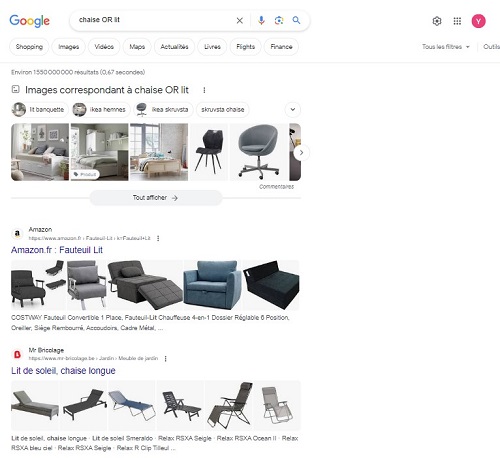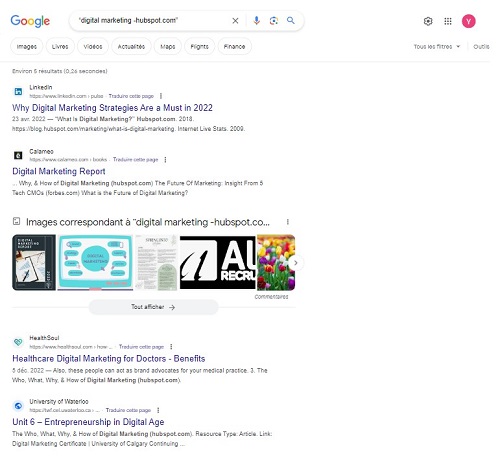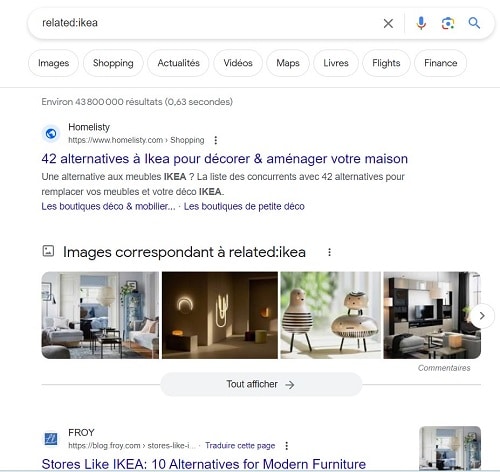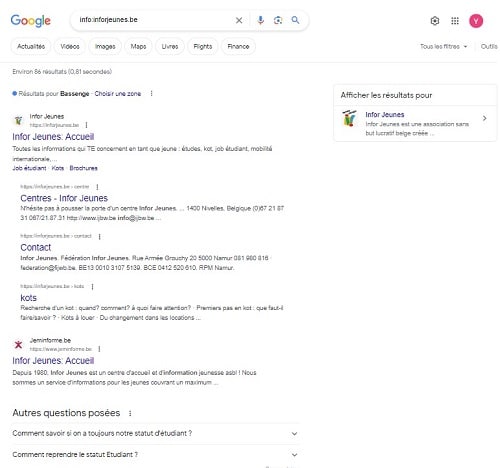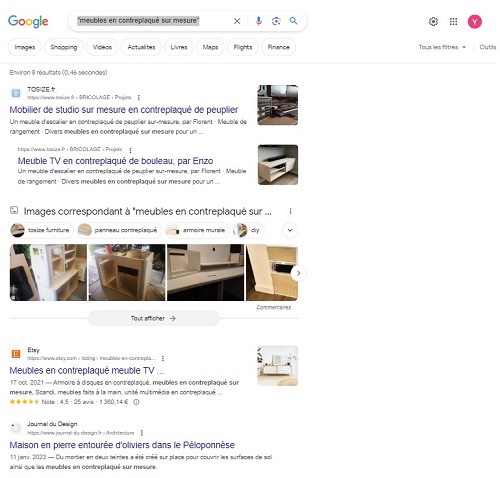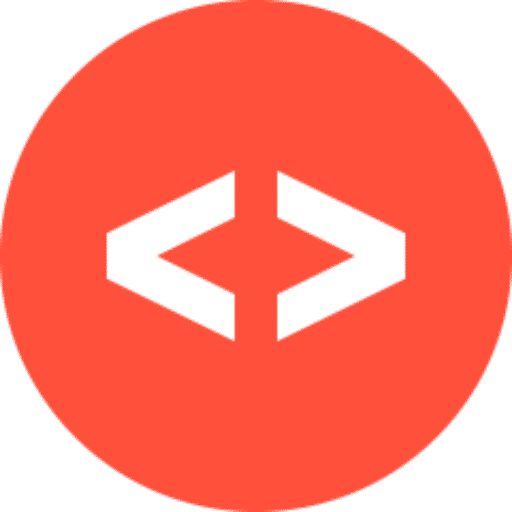Vous êtes à la recherche de résultats spécifiques sur le plus célèbre des moteurs de recherche ? Alors il est temps de découvrir ces fonctionnalités essentielles, pour faire monter votre connaissance du web d’un niveau, et faciliter vos recherches. Découvrons-les ensemble !
Opérateur de recherche Google : définition
Les opérateurs de recherche de Google (booléens ou spécifiques) sont des fonctionnalités de recherche permettant aux utilisateurs d’affiner leurs requêtes et d’obtenir des résultats plus pertinents.
Ces types de requêtes, que l’on nomme aussi les « Google dorks », sont considérées par certains comme des tentatives de hacker Google pour chercher des vulnérabilités ou récupérer des données sensibles. C’est vrai pour certains pirates, mais pas seulement.
Et comment ca marche ? C’est facile ; via l’ajout de symboles ou des mots-clés spéciaux, ces “assistants de recherche” vous permettent d’obtenir des éléments précis et d’économiser du temps en évitant de parcourir de nombreuses pages pages pour trouver ce que vous cherchez…
Bref, au delà du hacking, des incontournables pour tout chargé de webmarketing ou consultant SEO !
Qu’est-ce qu’un opérateur booléen ?
« Les opérateurs booléens servent à relier les idées / concepts / mots-clés utilisés lors de la recherche afin de trouver les résultats les plus pertinents que possible. »
Source : www.umoncton.ca
Comment se servir d’un opérateur de recherche Google ?
La plupart des internautes et utilisateurs du moteur de recherche vont généralement taper une suite de mots-clés pour obtenir des résultats.
Vous saisirez sans doute : “pizza aux anchois à domicile” si votre envie est irrépressible…^^
Pourtant, il existe une multitude de commandes supplémentaires pour filtrer et affiner vos requêtes.
La plupart des personnes n’en ont pas besoin, mais cela est très utile pour des professionnels du web et du référencement sur les moteur de recherche.
Se servir de ces fonctionnalités est un jeu d’enfant, puisqu’il suffit d’ajouter des mots, des signes supplémentaires à votre requête dans la barre de recherche.
La seule complexité est de les retenir tous… C’est pourquoi on vous partage la liste complète ici :
Les opérateurs de recherche Google avancés :
cache:
Vous avez besoin de savoir quand une page a été explorée pour la dernière fois ?
Avec cette commande, vous pourrez vérifier à quand date la dernière exploration effectuée par le moteur de recherche Google.
Exemple :
cache:nomdusite.com
site:
Si vous avez besoin de connaître toutes les pages indexées d’un site, servez-vous de l’opérateur « site: »
Cette commande est utile pour rechercher les problèmes d’indexation et vérifier que tout ce qui doit être indexé l’est bel et bien.
Hormis cette fonction, vous pouvez également vérifier l’indexation des pages web via la Google search console.
Exemple :
site:nomdusite.com
filetype:
La fonction filetype fonctionne avec de nombreuses extensions, telles que Pdf, Xls, ppt,doc,…
Associée au type de document que vous souhaitez, sert à demander au moteur de recherche de Google d’extraire ce type de documents. Utile pour trouver des fichiers facilement (comme, par exemple, ceux que vous auriez publiés sur le net et perdus par la suite !)
Exemple (si vous recherchez un PDF du site Ikea.com) :
www.ikea.com filetype:PDF
Les commandes avancées de recherche Google
Caractère générique : ( * )
L’opérateur booléen « astérisque * » peut être utilisé comme caractère générique pour représenter un espace qui pourrait être rempli par n’importe quoi d’autre…
Placer le symbole astérisque * à n’importe quel endroit de votre requête vous permettra de remplacer un mot ou une requête.
Exemple :
Top * courses hippiques
Exclusion de mots (-)
Cette fonction (le signe « -« ) vous sert généralement à éliminer les mots que vous ne voulez pas voir apparaître dans les résultats de la recherche.
Mais plus encore : si vous voulez trouver les pages comportant le terme « digital marketing », mais pas celles du site « hubspot.com », vous pourriez taper :
digital marketing -hubspot.com
Info:
Cet opérateur de commande Google vous aidera à trouver de nombreuses informations relatives au domaine que vous recherchez.
Ici, vous pouvez identifier des éléments tels que le cache, des pages similaires sur le site, des pages qui le mentionnent, des pages avec le texte du domaine,…
Exemple :
info:inforjeunes.be
Combinaisons d’opérateurs et opportunités
Des combinaisons de commandes de recherche et d’opérateurs sont possibles et peuvent être utilisées ensemble. Certaines fonctionnalités peuvent même être très utiles pour les professionnels du web…
Si vous cherchez par exemple :
- un Pdf
- avec “chaises” dans le texte
- en .fr
Vous taperez alors :
allintext:« chaises » site:fr filetype: pdf
Vous désirez savoir si votre contenu texte a été copié sur le web (plagiat) ? Rien de plus facile !
Tapez une phrase de votre contenu et entre guillemets, après avoir inclus « intext: » et n‘oubliez pas d’exclure votre propre site avec « -site: »
Bien entendu, il doit s’agir d’un contenu très spécifique, qui ne peut avoir été rédigé que par vous et non de phrases généralistes…
intext:"le diabète sucré est une maladie métabolique" -site:votresite
Vous le savez sans doute déjà, le netlinking (ou obtention de liens-retour vers votre site ou Blog) est très important en référencement naturel.
Une des techniques régulièrement utilisée est la rédaction d’articles invités. Mais comment trouver d’autres blogs où il vous est possible de publier dans votre thématique ?
Tapez votre secteur puis l’opérateur de recherche intitle: ainsi que « ecrire pour nous » ou « write for us ».
Gardez cependant à l’esprit que cette pratique est plus courante dans le monde anglophone que francophone. Il vous sera plus facile de trouver des blogs qui le proposent dans cette langue.
food intitle:write for us
Autre point important pour votre SEO : le maillage interne, ou le fait de faire des liens d’une page web à une autre à l’interieur de votre site web.
Mais comment trouver les opportunités cohérentes, sans devoir passer en revue toutes vos pages ?
Pour ce faire, servez-vous de la commande site: et de intext:
Vous trouverez ainsi les pages de votre site qui couvrent déjà le sujet et dans lesquelles il serait pertinent d’ajouter un lien vers votre nouvelle page. Ici, j’ai ajouté « seo » à intext: pour trouver toutes les pages de mon site qui touchent au sujet.
site:emmanuelle-wiesemes.com intext:seo
Conclusion
Détournés de leur utilité initiale, les opérateurs de recherche Google sont des outils à connaître pour tout consultant en marketing digital qui désire gagner un temps précieux, dans le cadre d’un audit SEO rapide ou autre…
Vous avez maintenant en main tous les éléments pour peaufiner votre recherche !
Un coup de main ?
SEO, création de sites, social média ou rédaction web ? N’hésitez pas à demander conseil. Mon équipe et moi sommes à votre disposition pour une consultation sans engagement !